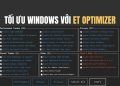Mặc dù Windows 10 ngày càng nhanh hơn và nhẹ hơn (chắc chỉ có mình nghĩ vậy thôi) và tối ưu phần cứng tốt hơn. Nhưng rồi, hiệu suất của PC sẽ chậm lại do nhiều yếu tố như các vấn đến tương thích, lỗi, virus hoặc do các phần mềm độc hại, và thậm chí là lỗi phần cứng.
| Tham gia kênh Telegram của AnonyViet 👉 Link 👈 |
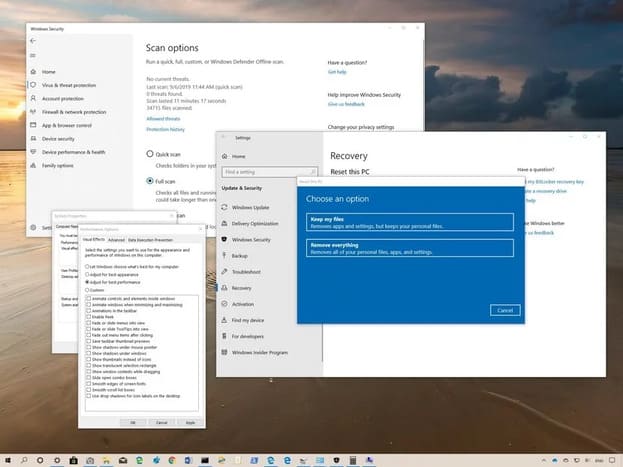
Tuy nhiên, nếu bạn đang làm việc trên một con PC mà thời gian khởi động của nó bằng tổng thời gian bạn nhớ tới crush khi ở nhà tránh dịch thì chúc mừng bạn. Bạn không cần phải thay PC mới đâu, chỉ cần bỏ crush thôi (hihi). Bạn chỉ cần một vài chỉnh sửa về phần mềm và phần cứng là có thể đưa Windows 10 về hiện trạng cũ rồi.
Trong bài này, mình sẽ hướng dẫn các bạn 19 mẹo khác nhau để bạn có thể tăng tốc, tố ưu hóa và cải thiện hiệu suất của PC.
1. Vô hiệu hóa ứng dụng startup
Ứng dụng startup là các ứng dụng sẽ chạy khi hệ thống khởi động và các ứng dụng đó sẽ tiếp tục chạy nền.
Tuy nhiên, nếu bạn không sử dụng các ứng dụng đó thường xuyên hoặc không có nhiều RAM, chúng có thể gây lãng phí tài nguyên hệ thống và điều này làm hệ thống của bạn chậm đi đáng kể đó.
Để tắt các ứng dụng startup trên Windows 10, làm theo các bước sau:
- Mở Settings.
- Nhấn vào Apps. chọn
- Vào Startup.
- Tiếp tục nhấn vào menu Sort by và chọn Startup impact.
- Tắt các ứng dụng mà bạn không cần đến. Đặc biệt là những ứng dụng được đánh dấu “High impact”.

- Khởi động lại PC.
Khi bạn hoàn thành các bước này, tốc độ khởi động PC của bạn sẽ giảm xuống một ít. Tất nhiên, mức độ hiệu quả sẽ khác nhau tùy thuộc vào các ứng dụng mà bạn tắt và cấu hình phần cứng của bạn.
2. Tắt tính năng khởi chạy ứng dụng phiên cuối
Windows 10 cũng bao gồm một tính năng có thể khởi động lại các ứng dụng từ phiên cuối cùng của bạn trước khi bạn đăng nhập vào tài khoản của mình.
Mặc dù tính năng này được thiết kế để giúp bạn nhanh chóng quay lại công việc của mình, nhưng nó cũng có thể ảnh hướng đến hiệu suất hệ thống.
Nếu ứng dụng khởi chạy lại khi bạn truy cập vào hệ thống, bạn có thể tắt nó bằng các bước sau:
- Mở Settings.
- Nhấn Sign-in options.
- Bên dưới phần “Privacy”, tắt tính năng Use my sign-in info to automatically finish setting up my device and reopen my apps after an upgrade or restart.
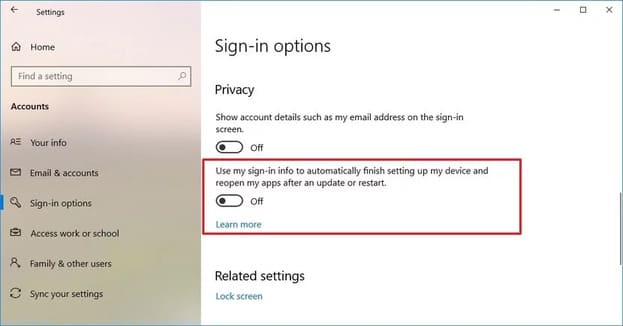
Sau khi bạn hoàn thành các bước này, các apps đang chạy hiện tại sẽ không còn mở lại trong lần khởi động tiếp theo.
3. Tắt ứng dụng chạy nền
Một số ứng dụng nhất định có thể tiếp tục thực hiện các tác vụ ngầm ngay cả khi bạn không sử dụng chúng.
Nếu bạn muốn tăng hiệu suất của Windows 10 càng nhiều càng tốt, bạn có thể vô hiệu hóa các ứng dụng chạy nền không cần đến hoặc bạn có thể tắt hoàn toàn tính năng này.
Để tắt các ứng dụng chạy nền trên Windows 10, bạn cần làm theo các bước sau:
- Mở Settings.
- Nhấn Privacy.
- Chọn Background apps.
- Tắt các ứng dụng mà bạn không muốn chúng chạy nền.
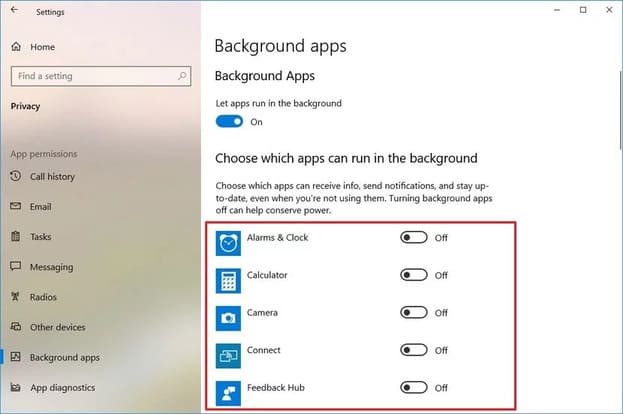
- Nếu bạn muốn tắt hết tất cả các ứng dụng chạy nền trong Store, hãy chọn Let apps run in the background.
Khi sử dụng ứng dụng Settings, bạn chỉ có thể quản lý các ứng dụng trong Microsoft Store. Nếu bạn đang dùng các ứng dụng bên nguồn ngoài thì bạn có thể tắt tính năng chạy nền trong phần settings của ứng dụng đó.
4. Gỡ cài đặt các ứng dụng không cần thiết
Thông thường, khi bạn mới cài Windows sẽ có nhiều ứng dụng được cài sẵn mà bạn không cần. Bao gồm cả bloatware và các ứng dụng tốn tài nguyên khác.
Bạn phải xem xét các ứng dụng không dùng đến và gỡ cài đặt chúng để tăng hiệu suất hệ thống:
- Mở Settings.
- Nhấn Apps.
- Chọn Apps & features.
- Chọn ứng dụng mà bạn muốn gỡ cài đặt.
- Nhấn Uninstall.
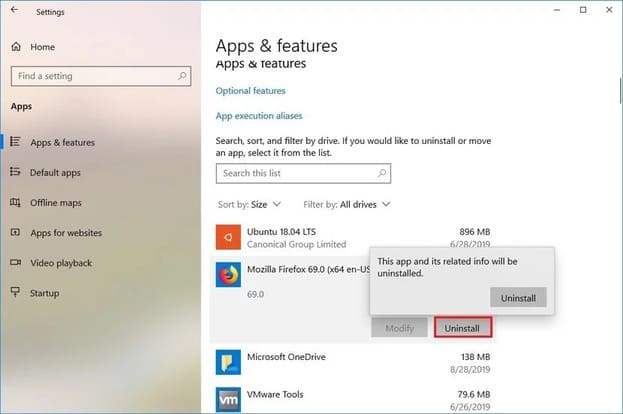
5. Cài đặt những ứng dụng chất lượng
Các ứng dụng cũ, được thiết kế rất kém cùng với những tính năng không cần thiết có thể ảnh hưởng tiêu cực đến hiệu suất thiết bị của bạn. Và chỉ vì ứng dụng đến từ một thương hiệu nổi tiếng không có nghĩa là ứng dụng đó tốt.
Để giữ cho máy tính của bạn sạch sẽ và khỏe mạnh, hãy dành thời gian nghiên cứu và chỉ cài các ứng dụng chất lượng. Bạn nên cài đặt các ứng dụng trong Microsoft Store, vi chúng đã được kiểm tra về độ hiệu quả và bảo mật rồi. Nếu bạn không tìm thấy ứng dụng mình muốn cài từ Store, thì hãy tải ở những trang web đáng tin cậy và đảm bảo rằng nó được thiết kế cho Windows 10.
6. Giải phóng dung lượng ổ cứng
Không quan trọng là bạn dùng SSD hay HDD, đừng bao giờ để ổ cứng đầy vì nó sẽ ảnh hưởng đến ổ cứng và hiệu suất máy tính.
Nếu bạn thấy việc sao chép tệp, mở ứng dụng hay các tác vụ khác mất nhiều thời gian hơn bình thường thì rất có thể là do ổ cứng sắp hết dung lượng.
Một ổ cứng đầy dung lượng sẽ có ít không gian trống hơn. Từ đó mất nhiều thời gian hơn để hệ thống tìm thấy nơi lưu trữ.
Để giải phóng dung lượng cho ổ đĩa, ta sử dụng Storage Sense:
- Mở Settings.
- Chọn System.
- Nhấn Storage.
- Dưới phần “Local Disk”, nhấn vào mục Teamporary files. (Nếu bạn không thấy tùy chọn này, hãy nhấn vào chữ “Show more categories”)

- Chọn mục mà bạn muốn xóa.
- Khi xong, nhấn Remove files.

Các bạn cũng có thể dùng phần mềm SystemCare để tối ưu hóa việc dọn dẹp ổ cứng.
7. Phân mảnh ổ đĩa
Nếu bạn đang dùng SSD, thì đừng nên sử dụng công cụ này. Vì tuổi thọ của SSD dựa trên số lần đọc ghi của ổ đĩa, việc phân mảnh thì đòi hỏi quá trình đọc ghi rất nhiều để sắp xếp dữ liệu. Tuy nhiên, nếu bạn vẫn đang dùng HDD, việc phân mảnh sẽ làm tăng khả năng phản hồi của hệ thống.
- Vào Settings.
- Chọn Systems.
- Nhấn Storage.
- Trong mục “More storage settings”, nhấn Optimize Drives.
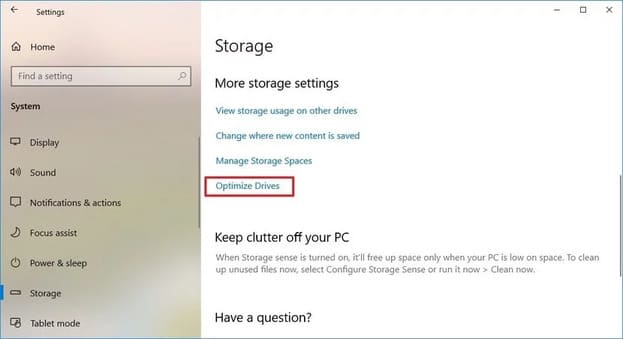
- Chọn ổ đĩa mà bạn muốn chống phân mảnh.
- Nhấn Optimize.
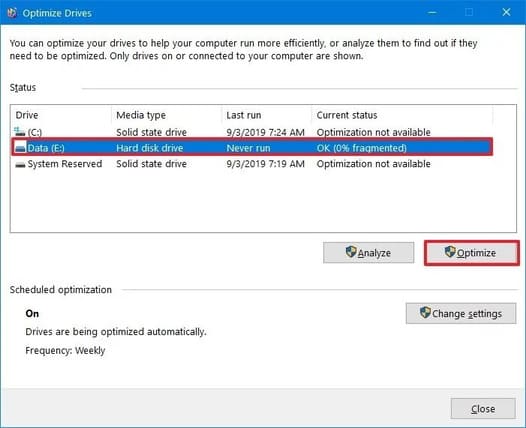
Công cụ này sẽ sắp xếp lại các tệp để tốn ít thời gian tìm kiếm hơn. Quá trình xử lý sẽ phụ thuộc vào kích thước ổ đĩa, dữ liệu và cấu hình hệ thống.
8. Bật tính năng ReadyBoost
ReadyBoost là tính năng đã có từ rất lâu và nó sử dụng ổ đĩa di động, như ổ đĩa flash hoặc thẻ SD, để lưu trữ tệp và tăng hiệu suất tổng thể mà không cần thêm bộ nhớ.
Nếu bạn dùng SSD thì không cần bật tính năng này lên nhé.
- Mở File Explorer.
- Nhấn “This PC” ở khung bên trái.
- Trong phần “Devices and drives”, chuột phải vào USB, và nhấn Properties.
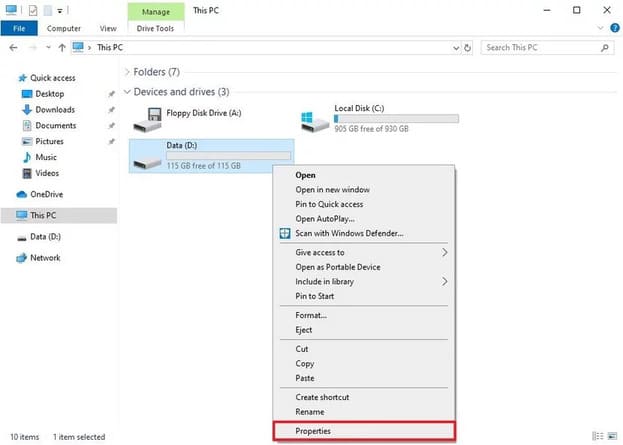
- Chuyển qua tab ReadyBoost.
Lưu ý: Bạn chỉ có thể sử dụng tính năng này trên một số thiết bị. Nếu ổ đĩa có thể xử lý ReadyBoost, Windows 10 sẽ có tab ReadyBoost trong Properties. - Chọn Dedicate this device to ReadyBoost.
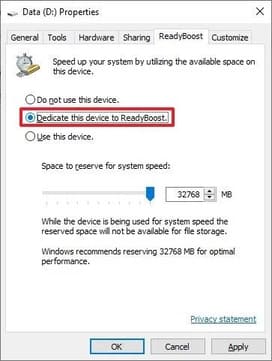
- Nhấn Apply.
- Cuối cùng nhấn OK.
Nếu bạn cần một chiếc USB có thể sử dụng ReadyBoost, mình khuyên bạn nên dùng SanDisk Extreme Go vì dung lượng lưu trữ, độ tin cậy và giá cả của nó (từ 300 – 500k).
9. Kiểm tra máy tính có dính malware không
Máy tính của bạn chậm một phần cũng là vì malware. Virus, spyware, adware và các chương trình độc hại khác sẽ chiếm tài nguyên hệ thống (như bộ nhớ, ổ cứng và CPU) khiến thiết bị không thể sử dụng được.
Mặc dù mặc định Windows 10 đã có Windows Defender Antivirus, các phần mềm độc hại vẫn có thể lây nhiễm vào máy tính của bạn.
- Nhấn Start.
- Search Windows Security và nhấn vào kết quả đầu tiên.
- Nhấn Virus & threat protection.
- Trong phần “Virus & threat protection updates”, nhấn Check for updates.

- Nhấn Check for updates.
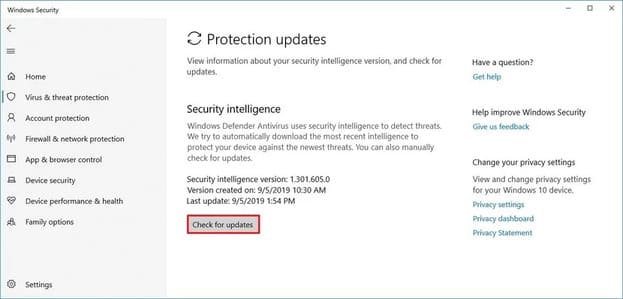
- Nhấn Virus & threat protection từ bản bên trái.
- Trong phần “Current threats”, nhấn Scan options.
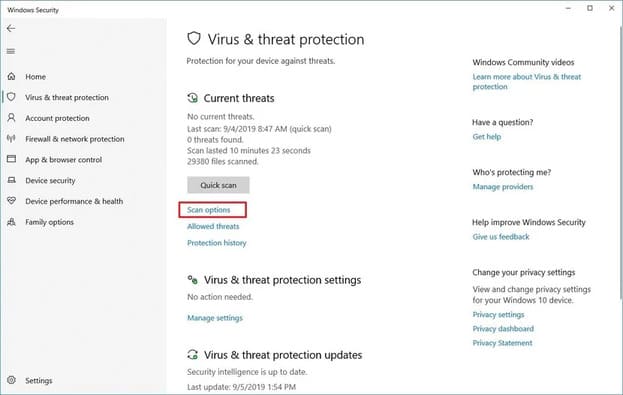
- Nhấn Full scan.
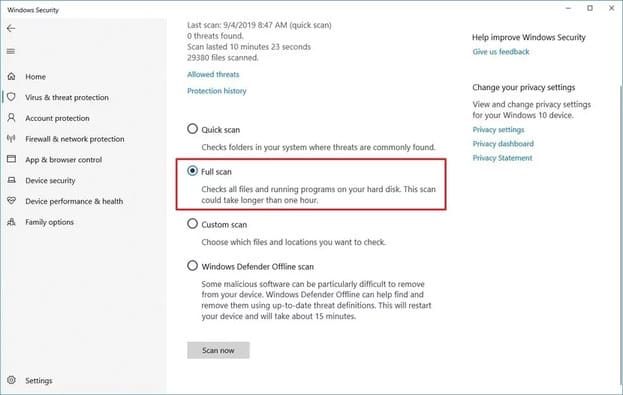
- Nhấn Scan now.
Windows Defender Antivirus sẽ quét và xóa malware làm ảnh hưởng đến hiệu suất PC.
Quét Offline Windows Defender
Trong trường hợp Windows Defender Antivirus không khởi động, không thể cập nhật hoặc gặp sự cố trong quá trình quét, rất có thể malware đã ăn sâu vào hệ thống. Trong trường hợp này, hãy thử tính năng quét Offline để xóa chúng:
- Nhấn Start.
- Search Windows Security và chọn kết quả đầu tiên.
- Nhấn Virus & threat protection.
- Trong phần “Current threats”, nhấn Scan options.
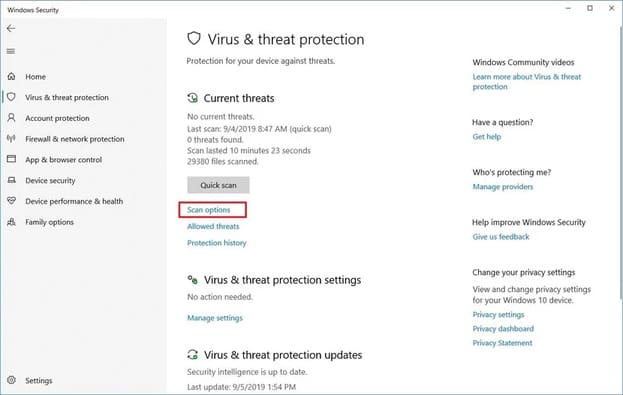
- Chọn phần Windows Defender Offline scan.
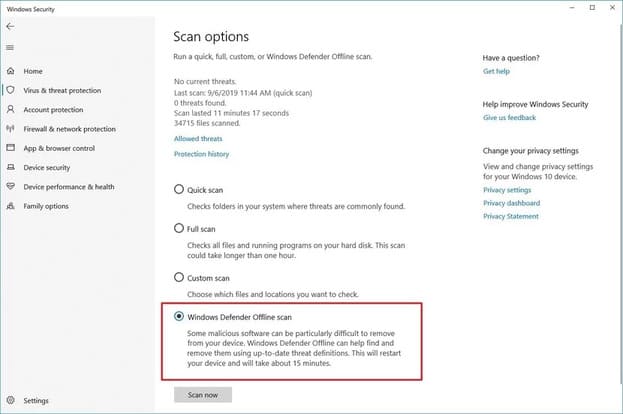
- Cuối cùng nhấn Scan now.
Khi bạn hoàn thành các bước này, máy tính của bạn sẽ tự khởi động lại và thực hiện quét ngoại tuyến để tìm và loại bỏ mọi mối đe dọa.
10. Cài đặt bản cập nhật mới nhất
Cài đặt phiên bản mới nhất và cập nhật drivers là một cách tuyệt vời để tăng hiệu suất của Windows 10. Mặc dù, đôi khi chúng là lý do khiến thiết bị của bạn bị lỗi.
Cập nhật Windows
Nếu bạn đang xử lý các vấn đề về hiệu suất, thiết bị của bạn có thể thiếu một số bản cập nhật.
- Mở Settings.
- Nhấn Update & Security.
- Chọn Windows Update.
- Nhấn Check for updates.
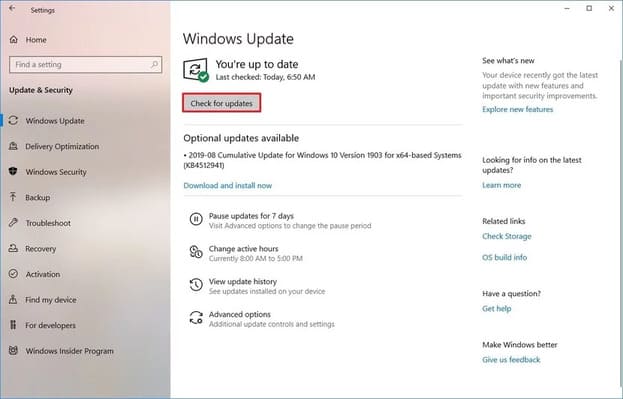
- Nhấn Download and install now, nếu bạn có các bản cập nhật trong phần “Optional updates available”.
- Cuối cùng nhấn Restart now.
Nâng cấp Windows lên phiên bản mới nhất
Đôi khi nâng cấp Windows 10 lại có thể cải thiện hiệu suất. Chẳng hạn, khi Microsoft phát hành phiên bản 1903, trong đó có một bản vá về CPU AMD Ryzen. Sau khi cập nhật, các thiết bị sử dụng các bộ xử lý AMD này đã tăng 21% về hiệu năng cho các tác vụ đơn luồng.
- Mở Settings.
- Nhấn Update & Security.
- Chọn Windows Update.
- Nhấn Check for updates.
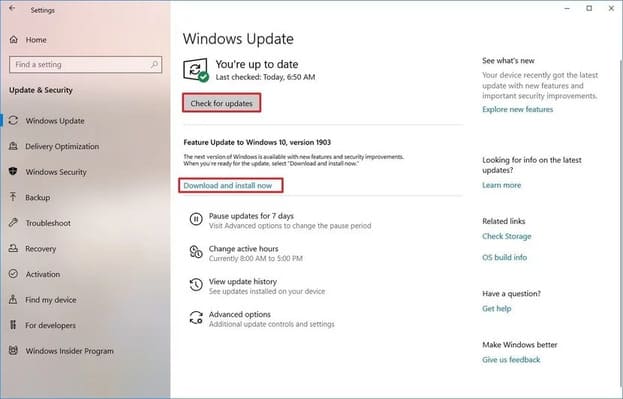
- Trong phần “Feature Update”, nếu có phiên bản mới, hãy nhấn Download and install now. (Nếu bạn không thấy tùy chọn này, máy tính của bạn đã nâng cấp lên phiên bản mới nhất rồi).
- Nhấn Restart now.
Cập nhật Drivers
Các nhà sản xuất thiết bị phần cứng sẽ phát hành các bản drivers mới để cải thiện hiệu suất phần cứng.
Nếu thiết bị của bạn chạy chậm là do sự cố tương thích hoặc drivers đã cũ, bạn có thể giải quyết vấn đề này bằng việc cập nhật drivers. Tải xuống các phần mềm cập nhật drivers tự động để giải quyết chuyện đó.
Mình khuyến khích các bạn sử dụng phần mềm Driver booster.
Cập nhật ứng dụng
Các ứng dụng lỗi thời cũng có thể khiến thiết bị của bạn chạy chậm hơn. Điều này thường là do lỗi hoặc sự cố tương thích với phiên bản Widows 10 mới.
Mặc dù các ứng dụng bạn cài đặt từ Microsoft Store sẽ tự động cập nhật, nhiều ứng dụng của bên thứ ba cần được cập nhật thủ công.
11. Thay đổi power plan
Windows 10 cung cấp ba gói năng lượng, bao gồm Balanced, Power saver, và High performance. Nếu bạn đang tìm cách tăng hiệu suất, bạn nên sử dụng tùy chọn “High performance”, cho phép máy tính của bạn sử dụng nhiều năng lượng hơn để chạy nhanh hơn.
- Mở Control Panel.
- Nhấn Hardware and Sound.
- Chọn Power Options.
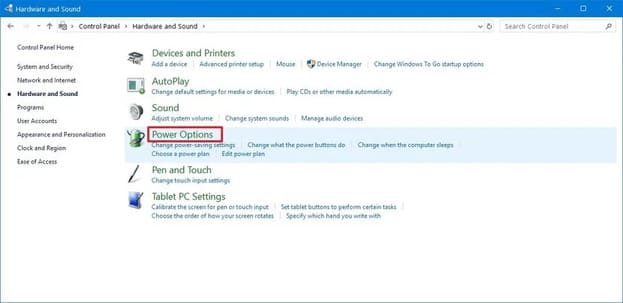
- Chọn High performance power.
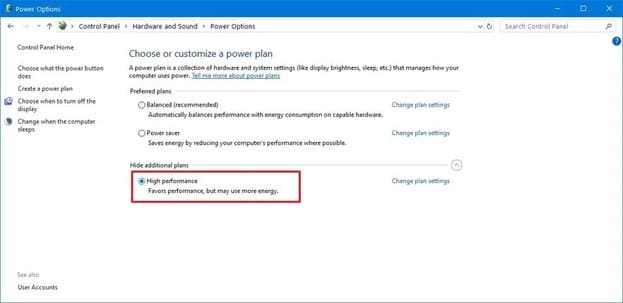
Trên Laptop, bạn cũng có thể thay đổi “Power mode” để cải thiện hiệu suất bằng cách nhấp vào biểu tượng pin trong thanh taskbar và kéo thanh trượt sang chế độ Best performance.
12. Tắt hiệu ứng hệ thống
Windows 10 bao gồm nhiều hiệu ứng hình ảnh từ hình động đến shadows, cho đến những thứ phức tạp như blur và trong suốt.
Mặc dù, các hiệu ứng này làm cho Windows đẹp mắt và đỡ nhàm chán hơn nhưng chúng cũng yêu cầu thêm tài nguyên hệ thống.
Nếu bạn muốn cải thiện hiệu năng càng nhiều càng tốt, bạn có thể vô hiệu hóa các hiệu ứng này để tiết kiệm tài nguyên và làm cho Windows 10 nhanh hơn.
Vô hiệu hóa hiệu ứng hình ảnh
Để tắt ảnh động, bóng, làm mịn fonts và các hiệu ứng khác, hãy làm theo các bước sau:
- Mở Settings.
- Nhấn Systems.
- Chọn About.
- Trong phần “Related settings”, nhấn System info.
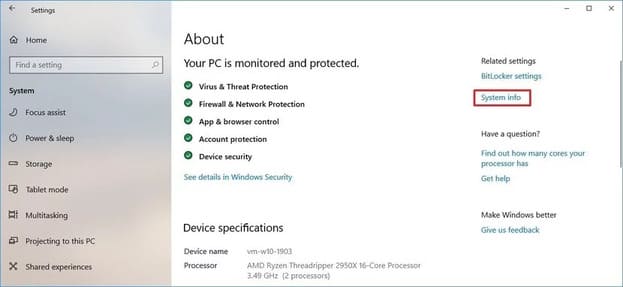
- Nhấn Advanced system settings.
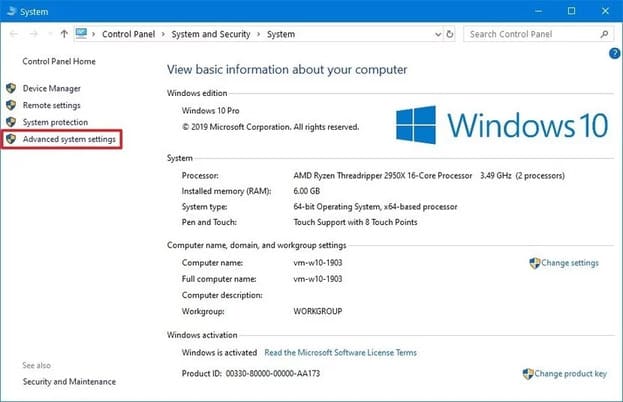
- Chọn tab Advanced.
- Trong phần “Performance”, nhấn Settings.
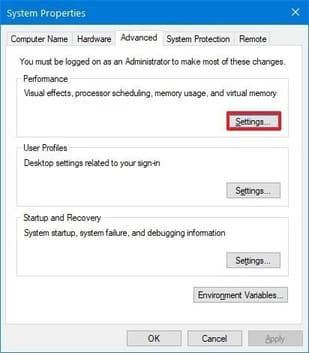
- Chọn tab Visual Effects.
- Chọn Adjust for best performance để tắt hết tất cả các hiệu ứng.
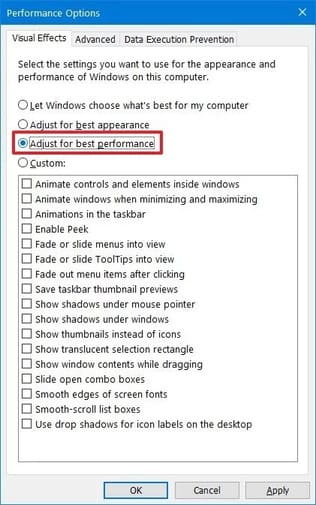 Mẹo: Nếu bạn muốn giữ cho phông chữ sắc nét và dễ đọc hon, hãy chọn Custom, và tắt hết hiệu ứng trừ Smooth edges of screen fonts.
Mẹo: Nếu bạn muốn giữ cho phông chữ sắc nét và dễ đọc hon, hãy chọn Custom, và tắt hết hiệu ứng trừ Smooth edges of screen fonts. - Nhấn Apply.
- Nhấn OK.
Tắt hiệu ứng trong suốt
- Mở Settings.
- Nhấn Personalization.
- Chọn Colors.
- Tắt Transparency effects.
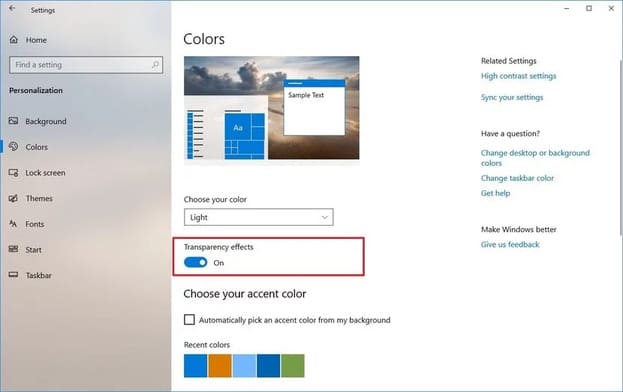
13. Vô hiệu hóa search indexing
Nếu bạn biết các tệp của mình được đặt ở đâu, bạn có thể tắt tính năng này bằng các bước sau:
- Mở Settings.
- Nhấn Search.
- Chọn Search Windows.
- Trong phần “More Search Indexer Settings”, nhấn Advanced Search Indexer Settings.
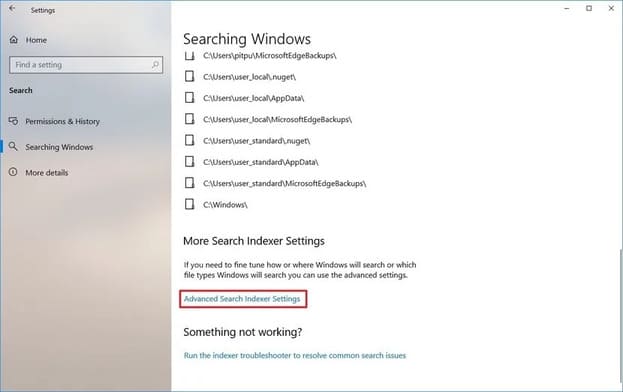
- Nhấn Modify.
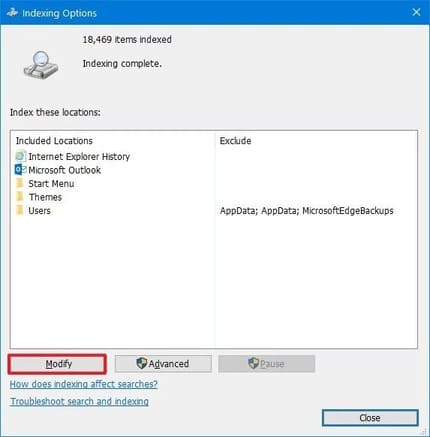
- Nhấn Show all locations.
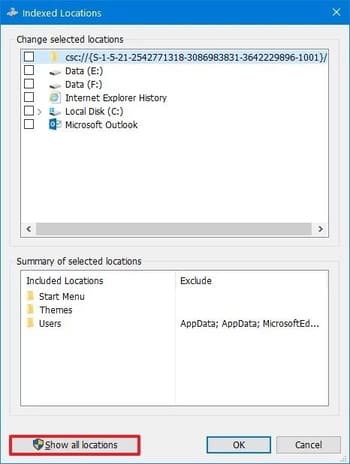
- Bỏ chọn tất cả các tùy chọn.
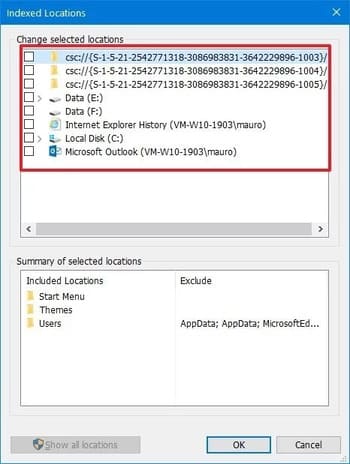
- Nhấn OK.
- Chọn Close.
Khi hoàn thành các bước, Windows Search sẽ tiếp tục chạy trên thiết bị của bạn, nhưng Windows 10 sẽ không còn tìm vị trí file, folder nữa. Điều này sẽ giúp cải thiện hiệu suất tổng thể.
14. Tăng kích thước page file
“Page file” là một tệp ẩn trên ổ cứng mà Windows 10 sử dụng làm bộ nhớ hệ thống chứa dữ liệu cần thiết cho các ứng dụng hiện đang chạy trên máy tính của bạn. Hiểu nôm na thì nó giống như là RAM ảo.
- Mở Settings.
- Nhấn System.
- Chọn About.
- Trong phần “Related”, chọn System info.
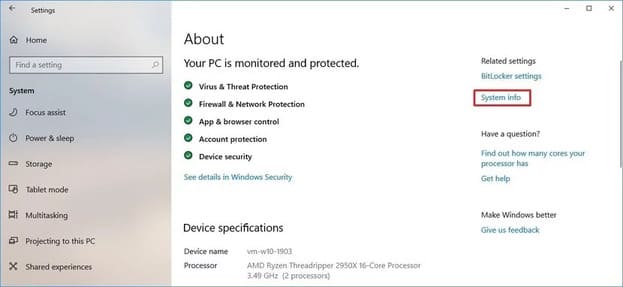
- Nhấn Advanced system settings.
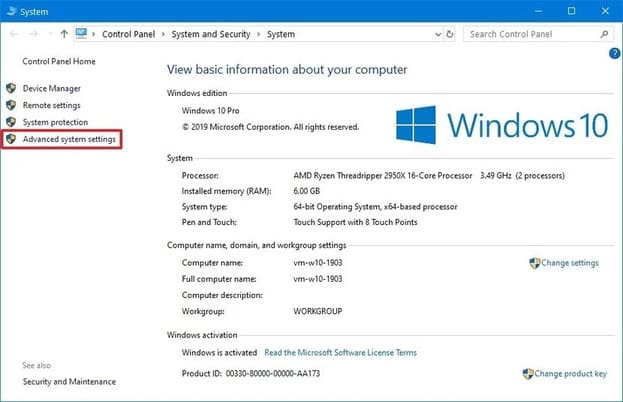
- Chọn tab Advanced.
- Trong phần “Performance”, chọn Settings.
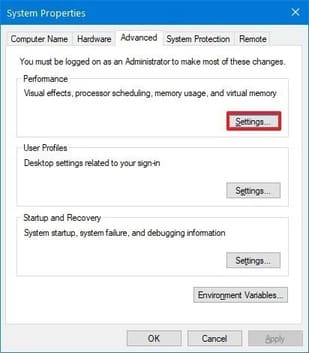
- Tiếp tục chọn tab Advanced.
- Trong phần “Virtual memory”, chọn Change.
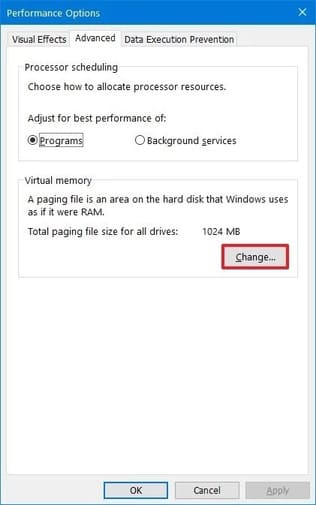
- Bỏ chọn Automatically manage paging files size for all drives.
- Chọn Custom size.
- Các bạn tính theo công thức sau: lấy tổng số bộ nhớ khả dụng nhân 1.5 cho “Initial size” và nhân ba cho “Maximum size”.
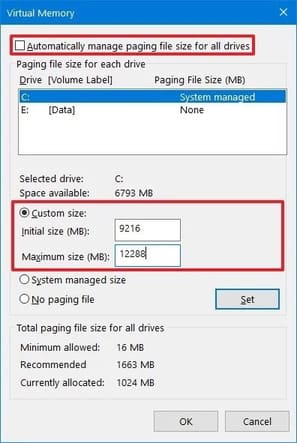
- Nhấn Set.
- Chọn OK.
- Chọn OK lần nữa.
- Khởi động lại máy.
Sau khi hoàn thành các bước, bạn sẽ thấy hiệu suất tăng khi chạy ứng dụng (thậm chí còn nhiều hơn nếu bạn sử dụng ổ SSD).
Nếu cài đặt mới này gây ra lỗi, bạn chỉ cần quay lại bước 10 rồi chọn System managed size và check vào phần Automatically manage paging files size for all drives.
15. Khôi phục System Restore
Đôi khi các bản cập nhật, drivers hoặc ứng dụng được cài đặt gần đây có thể là lý do kiến máy tính của bạn chạy chậm. Nếu bạn gặp trường hợp tương tự thì hãy khôi phục lại máy tính trước khi trường hợp đó xảy ra bằng cách sử dụng System Restore.
- Nhấn Start.
- Search Create a restore point và chọn kết quả đầu tiên.
- Chọn System Restore.
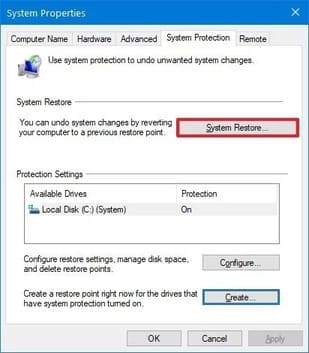
- Nhấn Next.
- Chọn bản sao gần đây nhất (hoặc ổn định) để khôi phục.
- Nhấn Scan for affected programs để xem các ứng dụng sẽ bị xóa.
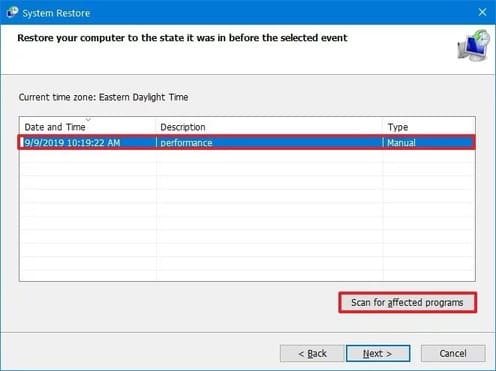
- Nhấn Close.
- Chọn Next.
- Nhấn Finish.

Khi bạn hoàn thành các bước này, máy tính của bạn sẽ quay về trạng thái lúc bạn tạo điểm khôi phục.
Việc sử dụng System Restore sẽ không xóa các tệp cá nhân, nhưng nó sẽ xóa các thay đổi hệ thống, bản cập nhật, drivers và ứng dụng được cài đặt sau khi điểm khôi phục được tạo.
Mặc định tính năng System Restore sẽ bị tắt theo mặc định, bạn cần bật theo chế độ thủ công
16. Sửa file hệ thống
Nếu bạn đang gặp vấn đề về hiệu năng do các tệp hệ thống bị hỏng, bạn có thể sử dụng các công cụ như DISM và SFC để sửa lỗi cài đặt hiện tại mà không cần cài đặt lại Windows 10.
Sử dụng DISM
- Nhấn Start.
- Search Command Prompt, chuột phải kết quả đầu tiên và chọn Run as Administrator.
- Nhập lệnh sau và nhấn Enter:
DISM /Online /Cleanup-image /Restorehealth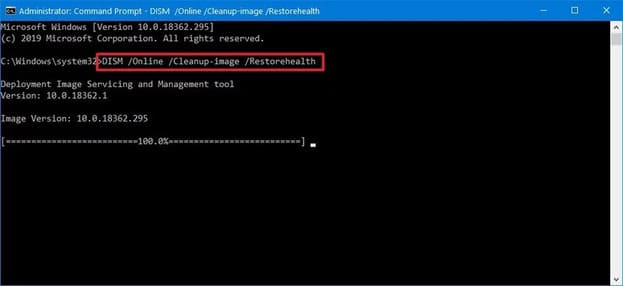
Sau khi bạn hoàn thành các bước, nếu việc sửa chữa kết thúc thành công, thì thiết bị của bạn sẽ bắt đầu hoạt động lại bình thường. Nếu quá trình quét có vấn đề, thì bạn nên sử dụng lệnh SFC.
Sử dụng SFC
- Nhấn Start.
- Search Command Prompt, chuột phải vào kết quả đầu tiên và chọn Run as Administrator.
- Nhập lệnh sau và nhấn Enter:
sfc /scannow
Công cụ SFC sẽ có thể khắc phục mọi sự cố ảnh hưởng đến hiệu suất hệ thống của bạn.
17. Reset lại thiết bị
Nếu các cách trên không hoạt động thì bạn có thể đặt lại thiết bị của mình để có 1 bản Windows mới tinh và sạch sẽ.
Lưu ý: Sao lưu lại các file cá nhân của bạn để phòng trường hợp xấu.
- Nhấn Settings.
- Chọn Update & Security.
- Nhấn Recovery.
- Trong phần”Reset this PC”, chọn Get started.
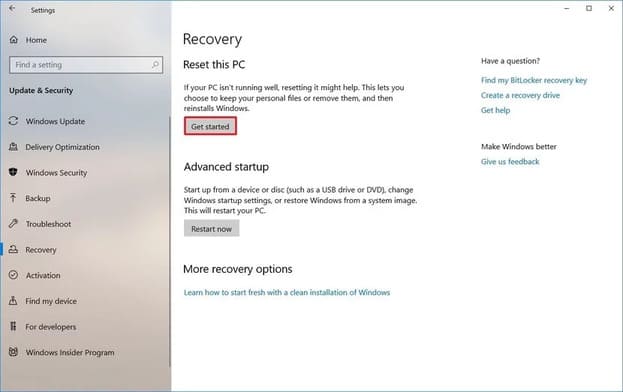
- Nhấn Keep my files. (Bạn cũng có thể chọn Remove everything để xóa mọi và cài đặt lai hoàn toàn Windows 10).
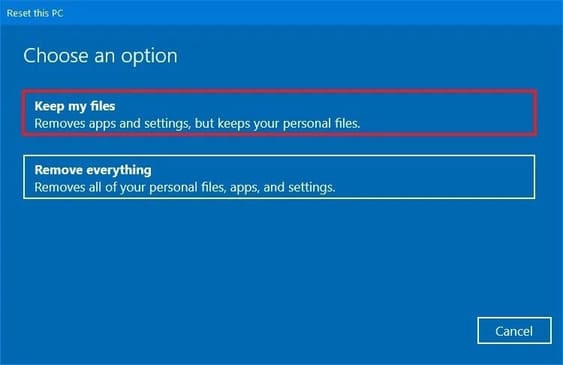
- Xem các chương trình sẽ bị xóa và cuối cùng nhấn Reset.
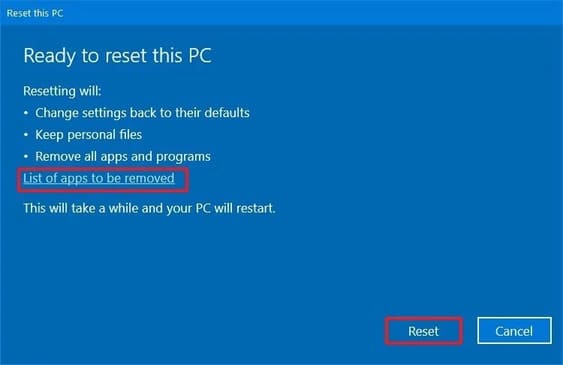
Quá trình này sẽ hơi lâu chút nhưng bạn sẽ có 1 bản Windows sạch sẽ.
18. Nâng cấp ổ cứng
Nếu bạn đang dùng HDD thì hãy nâng cấp lên SSD ngay. Vì thời nay, SSD đã rẻ hơn rất nhiều so với những năm trước. Còn về độ hiệu quả của SSD thì chắc mình cũng không cần phải nói quá nhiều.
Tốc độ đọc ghi trung bình của HDD là 100mb/s còn SSD là 500mb/s. Lấy ví dụ cho các bạn dễ hình dung, tốc độ khởi động Window trung bình khi dùng HDD là 1 phút, còn đối với SSD là 15 giây.
Giá của 1 ổ SSD 128gb bây giờ là trên dưới 500k. Theo kinh nghiệm của mình, các bạn nên dùng dòng SSD 860 EVO của samsung. Không phải quảng cáo nhé, sản phẩm này đứng top trong rất nhiều bài đánh giá SSD đó.
19. Nâng cấp RAM
Càng nhiều RAM thì bạn có thể mở càng nhiều phần mềm cùng lúc. Hiện nay, mức RAM khuyến nghị cho một hệ thống có thể hoạt động mượt mà là 8gb RAM.
Để biết hệ thống đang dùng bao nhiêu gb RAM, làm theo các bước sau:
- Nhấn Start.
- Search Task Manager, và chọn kết quả đầu tiên.
- Chọn tab Performance.
- Nhấn Memory.
- Kiểm tra tổng số RAM ở góc trên bên phải và bao nhiêu gb RAM đang sử dụng trong phần “In use (Compressed)”.

Câu hỏi thường gặp
Làm thế nào để tăng tốc độ khởi động máy tính của tôi?
Vô hiệu hóa các ứng dụng khởi động bằng cách vào Settings > Apps > Startup và tắt các ứng dụng không cần thiết, đặc biệt là những ứng dụng có tác động cao (“High impact”). Khởi động lại máy tính sau khi hoàn tất.
Tôi có thể làm gì để giải phóng dung lượng ổ cứng?
Sử dụng tính năng Storage Sense (Settings > System > Storage) để xóa các tệp tạm thời. Bạn cũng nên gỡ cài đặt các ứng dụng không cần thiết và xóa các tệp tin không dùng nữa.
Phân mảnh ổ đĩa có giúp tăng tốc máy tính của tôi không?
Nếu bạn sử dụng HDD, phân mảnh ổ đĩa (Settings > System > Storage > Optimize Drives) có thể cải thiện hiệu suất. Tuy nhiên, nếu bạn sử dụng SSD, bạn không nên phân mảnh vì điều này có thể làm giảm tuổi thọ của SSD.